|
|
#1 |
         |
اليكم الدرس الخامس من دروس تعلم الفوتوشوب للمبتدئين  المهمة الاولى استخدام اداة الشافطة 1- اختر اداة الشافطة 2- اشر على اي لون لاختيار لون اللون الامامي 3- انقر على رمز السهم في اداة اللون لتغير اللون الامامي بدل الخلفي او بالظغط على حرف (X) 4- اشر على اي لون مع الضغط على رز Alt واشفط لاختيار اللون الخلفي 5- لجعل لوح الالوان افتراضي (اي لون اسود وابيض) انقر حرف ( D )   المهمة الثانية استخدام اداة التمويه 1- اختر اداة التمويه المبينه بالصوره التاليه 2- ابدأ بتمرير الاداة مع النقر على زر الفاره الايسر 3- لاكثر دقه في استعمال اداة التمويه حدد المنطقه المراد التمويه فيها باحد ادوات التحديد مثل المربع او الحر او الدائري وقم بالتمويه.   المهمة الرابعة استخدام اداة الوضوح 1- اختر اداة الوضوح المبينه بالصورة التالية 2- ابدأبتمرير الاداة مع النقر على زر الفاره الايسر 3- لاكثر دقه في استعمال اداة التوضيح حدد المنطقه المراد التوضيح فيها باحد ادوات التحديد مثل المربع او الحر او الدائري وقم بالتوضيح.   المهمة الخامسة استخدام اداة الاصبع مهمة اداء الاصبع قريبه لمهمة اداة التمويه الا انها تشتت المنطقه المحدده 1- اختر اداة الاصبع المبينه بالصوره التالية 2- ابدأبالتمرير على المكان المراد تشتيته 3- في الصوره اختر المنطقه الموجوده حول الزهره لتشتيتها .   المهمة السادسة استخدام اداة انقاص كثافة اللون 1- لاحظ الصوره التاليه تجد انها طبيعيه الا اننا نريد انقاص كثافة اللون في بعض اجزاءها  2- اختر اداة انقاص كثافة اللون كما هو مبين في الصوره التاليه 3- اشر على المنطقه المراد انقاص اللون عنها   المهمة السابعة استخدام اداة زيادة كثافة اللون 1- استخدم اداة زيادة كثافة اللون كما هو مبين في الصوره التاليه 2- حدد اجزاء الورقه المراد زيادة كثافة اللون فيها   المهمة الثامنة تعديل الوان بواسطة المستويات 1- افتح الصوره المراد تعيير الوانها وتعديلها بواسطة التعيير بالمستويات http://www.khalaad.net/tutorials/Flowers8.gif اختر الان صوره ---> تعيير --->مستويات image--->adjust--->levels 1- لتعديل مستوى اللون الابيض في الصوره (لزيادته اتجه الى اليسار) 2- لتعديل مستوى اللون الرمادي في الصوره 3- لتعديل مستوى اللون الاسود في الصوره (لزيادته اتجه الى اليمين) سوف يظهر لك الصوره بعد تعديل مستويات الالوان    المهمة التاسعة زيادة الاضائه والتضاد في الصوره صوره ---> تعيير --->اضاءه/تضاد image--->adjust--->Brightness/Contrast 1- لزيادة الاضاءه وانقاصها 2- لزيادة التضاد وهو زيادة لون على حساب لون مثل زيادة الابيض على حساب الاسود    المهمة العاشرة استبدل الالوان في الصوره صوره ---> تعيير --->استبدال الالوان image--->adjust--->Replace Color 1- لتغيير اللون 2- لزيادة وانقاص مقدار اللون 3- لزيادة الاضاءه وانقاصها في الصوره 4- معاينة اللون 5- شفط اللون من هذه الصوره المراد استبداله    المهمة الحادية عشر ضبط صوره بواسطة عدة صور مصغرة صوره ---> تعيير --->تنويعات image--->adjust--->Variations  فائدة الامر : يسمح لك هذا الامر بتعديل الصور بواسطة الصور المصغرة والتي تظهر لك ماهي التأثيرات الي ستعملها تغييراتك ماعليك الا اختيار الصوره وتغيير ملامح الوانها بواسطة الخيارات الموجوده مثل الوان غامقه او متوسطة او فاتحة او مجرد اشباع  المهمة الثانية عشر التدرجات اللونية 1- اختيار التدرج الخطي 2- اختيار التدرج الشعاعي 3- اختيار التدرج الزاوي 4- اختيار التدرج المعكوس 5- اختيار التدرج المعيني   المهمة الثالثة عشر انشاء تدرج لوني اطارات ---> اظهار لوح الاختيارات window--->show Option  1- لانشاء وتحرير تدرج جديد او تغيير خيارات التدرج 2- شفافيه...جعل الالون شفافه / الوان مصطنعة...لتغيير تدرج اللون من حقيقي الى مصطنع (اي زيادة درجة الالوان) / عكسي...لعكس التدرج. 3- تغيير لون التدرج من الالوان الموجوده لانشاء تدرج جديد : اضغط على زر تحرير المدون برقم 1 ليظهر لك مربع الحوار هذا اختر زر اضافة  1- لاضافة لتدرج جديد 2- لتغيير اسم التدرج 3- لحذف تدرج لوني 4- لمضاعفة تدرج لوني (اي لوضع تدرجين لونيين متشابهين) 5- لاحظار تدرجات لونيه جاهزه 6- لحفظ التدرج اللوني بعد النقر على زر اضافة سوف يأتي مربع الحوار هذا لادخال اسم التدرج اللوني الجديد ووضعنا اسمه shadow  بعد اختيار الاسم اختر اللون المناسب لتدرجك اللوني 1- تعديل اللون سواء ليكون شفاف او لون صامت 2- بالنقر على مربع اللون لاختيار لون التدرج 3- المعين الصغير هذا بمجرد سحبه لليمين او اليسار لتعديل التقاء اللونين 4- لاضافة لون الى التدرج او وضع الوان عده ماعليك الا ان تنقر بزر الفاره الايسر على اي مكان في سطر التدرج لوضع مربع اللون واختياره كما وضعنا اللون الاصفر الفاتح بين لون الاصفر الغامق   نهاية الدرس الخامس تقبلووووووووووا تحياتي
لا تنسونا من صالح الدعاء |

  
|
|
|
#2 |
          |
 إن الشكــــــــــــر كلمـــة بسيطـــــــــة جميلة ومعناهــــااااا أجمــــــل تعنـــــــي الثنــــااااء لكم على ما قـــــدمتم من شيءٍ جميــــــــــل فالشكـــر هـــو الأعتراف بالشيء الــــرااائــع والجميل ،والثنـــــاااااء لحسن الصنيع وجميل المعـــروف فـ ألــف ألــف شكـــــــر لكم على هــــــــــذا الموضوع الجميل والرائع ودمتم بود يارب مع تمنياتي للجميع بالتوفيق 
|

للتـوآصل تَوَاضَعْ تَكُنْ كالنَّجْمِ لاح لِنَاظـِـــرِ . على صفحـات المــاء وَهْوَ رَفِيــعُ ولا تَكُ كالدُّخَانِ يَعْلُـــو بَنَفْسـِـــهِ . على طبقــات الجـوِّ وَهْوَ وَضِيــعُ (`*•.¸(`*•.¸ A ¸.•*´)¸.•*´) ˜”*°•˜..♥..(-->♥ عابرسبيل♥<-- )♥..˜ •°*”˜ (¸.•*´(¸.•*´ A `*•.¸)`*•.¸) تقييم منتديات قبيلة ال شراحيل بفيفاء   زوروني هنا 
•
رسالة لمن غابوا عنا اين انتم
• ██▓▒░( ♥-.♪¸ بوح ـآلنبضآتـ¸لـع ـابرسبيل♪.-♥ )░▒▓██ • طلباتكم وآرائكم أوامر قيد التنفيذ. 
|
|
|
#4 |
|
[كبآر الشخصيآت في المنتدى]
        |
شـكــ وبارك الله فيك ـــرا لك ... لك مني أجمل تحية .
|

|
|
|
#7 |
         |
تشرفت بمروركم الاخوان والاخوات
شـكــ وبارك الله فيكم ـــرا لكم ... لكم مني أجمل تحية . |

  
|
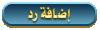 |
| الذين يشاهدون محتوى الموضوع الآن : 1 ( الأعضاء 0 والزوار 1) | |
|
|
|
|